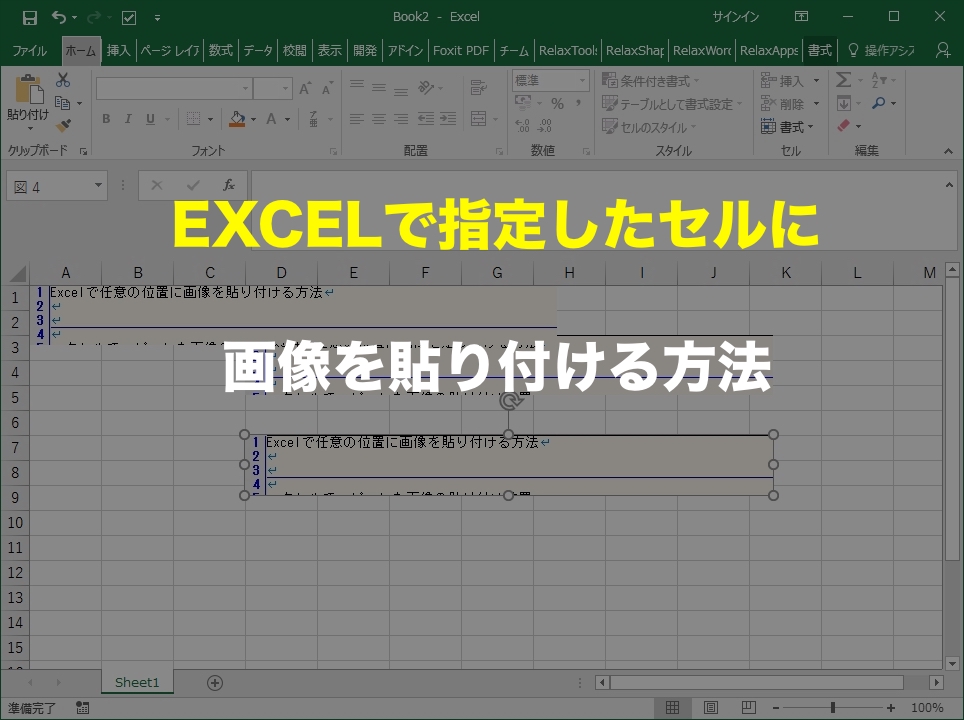
Excelで資料を作る際、ほぼ必須だと思う作業の1つが、画像の貼付。
基本的には、Excelのセルを選んだところに画像は貼り付く・・・はずなんです。
が、場合によっては、セルの位置に張り付かず、A1セルに貼り付けられてしまうんです。
どういう時に、A1セルに貼り付くのか?
例えば、こんな画像を貼り付けたいとした時。

自分で認識している範囲だと、
- Alt+PrintScreen
- PrintScreen
- Excel内での画像のコピー
は、
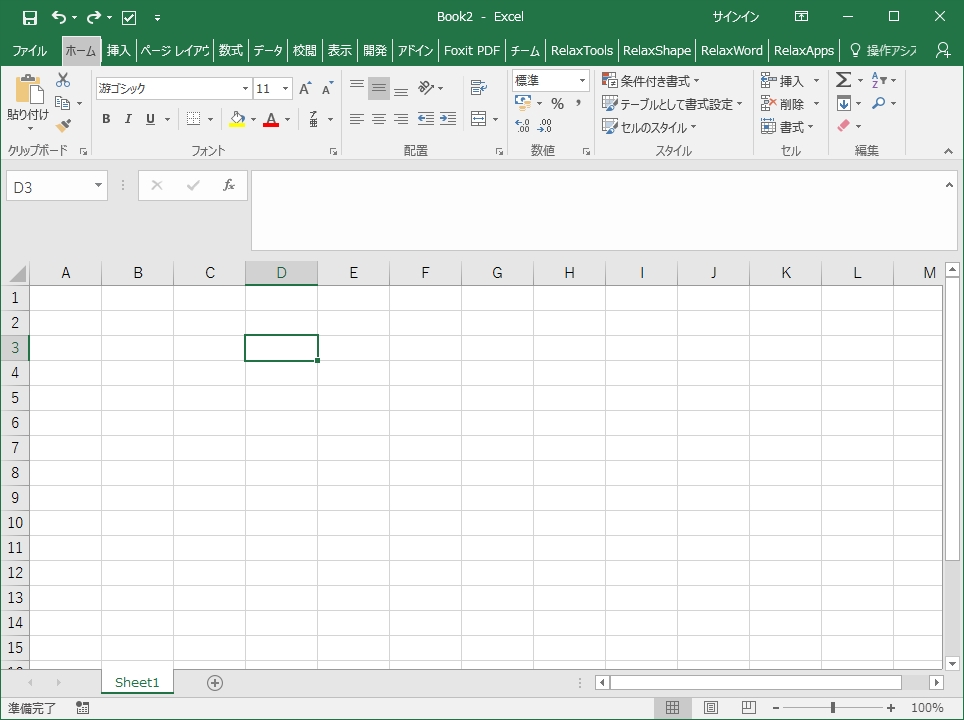
選択したセルを基準に貼り付けられてます。
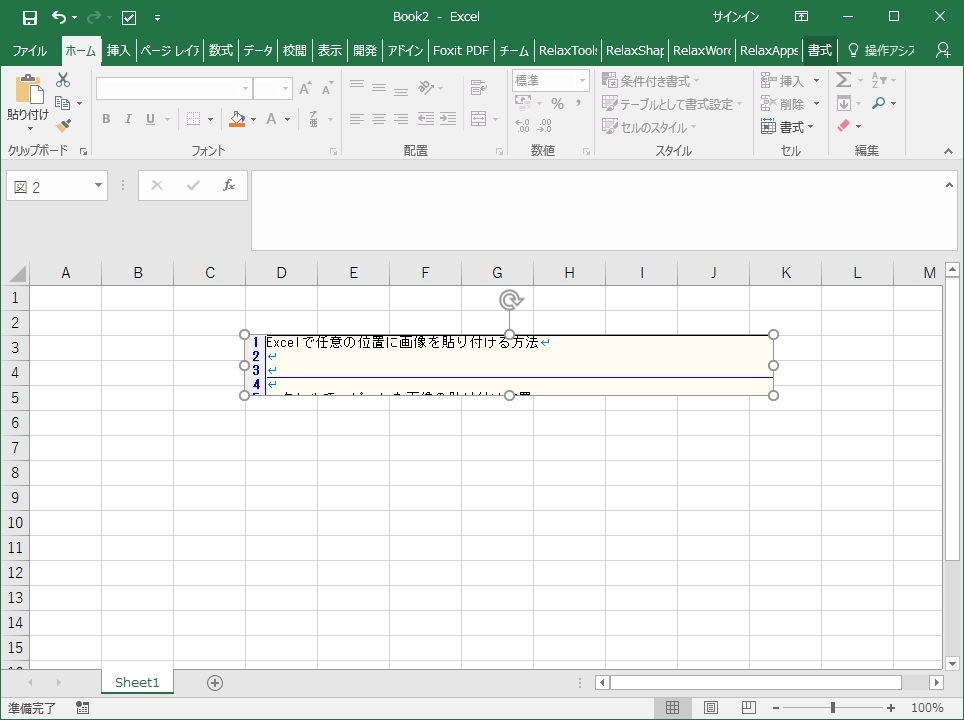
逆に
- Paintなどで必要領域のコピー(切り取り)
したものは、
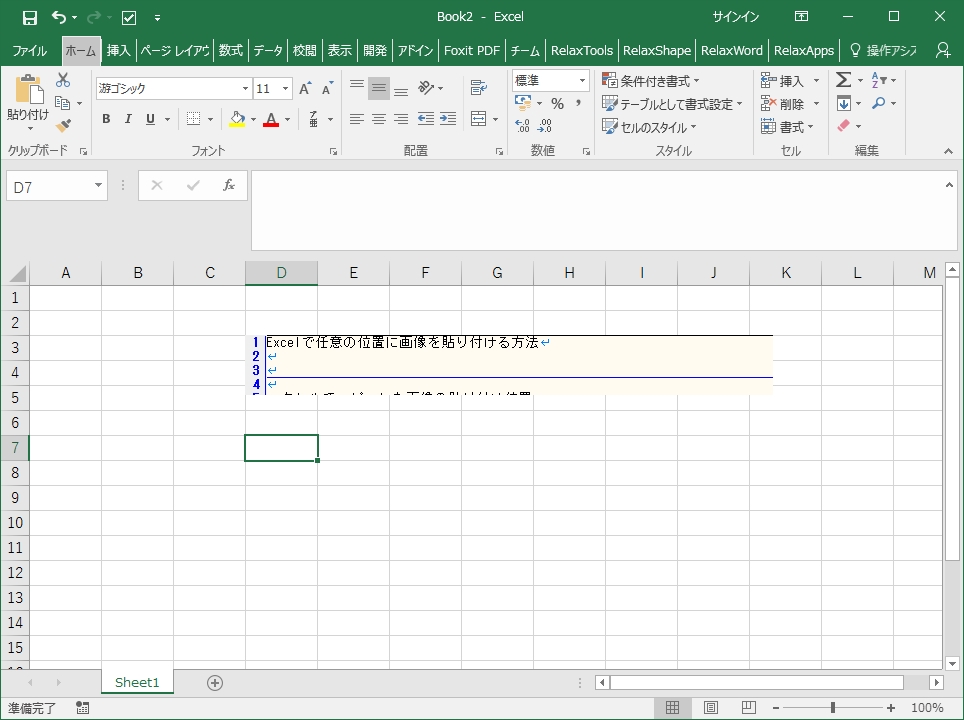
D7セルを選択しているにも関わらず、A1セルに・・・
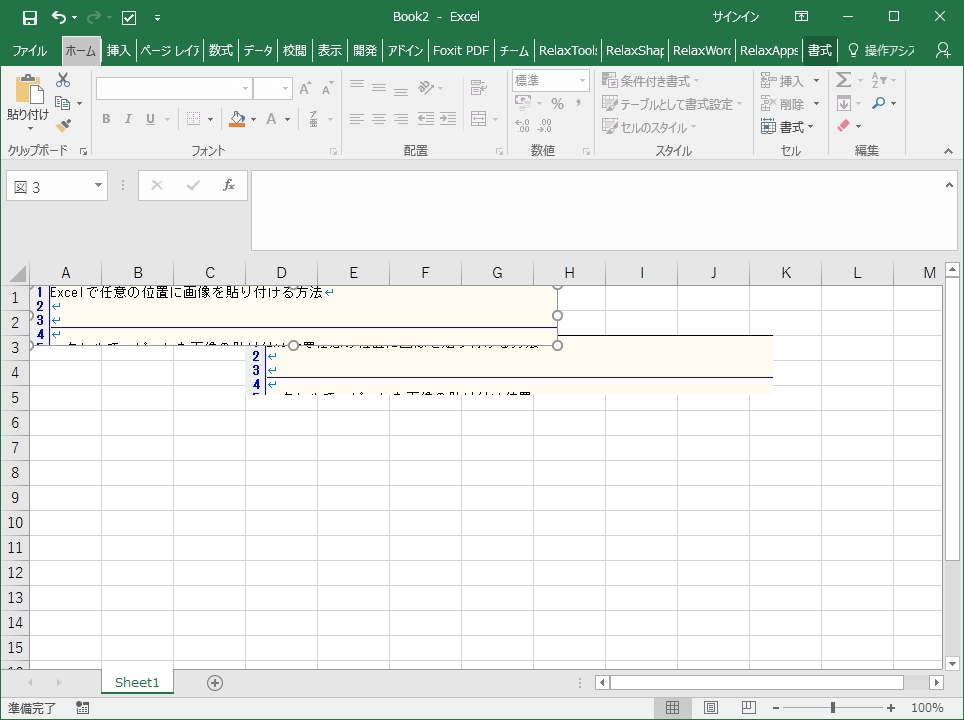
まだ条件はあるかもしれませんが、自分の良く使う状況下では、こんな感じ。
A1セルについて何が不都合なの?
普段Excelを使わない人には、A1セルに貼り付いて何が困るの?って感じの人もいるでしょう。
でも、数ページ分の資料を作っている時に、それが発生すると泣きたくなります。
画像をドラッグして、数ページ分スクロールしなきゃいけないんですよ・・・
正直面倒くさい。
でも、PrintScreenボタンで撮ったハードコピーだと不要な画像部分があるので、必要な部分だけ貼付したいときってあります。
さらに、お客さんに分かりやすいように、画像をふんだんに使った資料を作らされている時なんか、コレだけで作業効率駄々下がりですw
殺意すら沸きますw
任意の場所への貼付方法
同じ現象で困ってる人は、Excel2007以降のバージョンの人みたい。
自分が使ってるバージョンは2016ですが、A1セルへの貼り付きは発生するので、手順を紹介します。
貼り付けたいセルを右クリック。
コンテキストメニューから「形式を選択して貼付」をクリック。
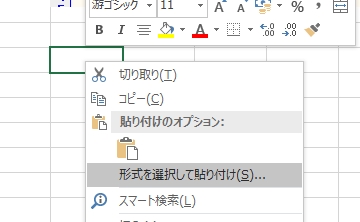
貼り付ける形式から、「図」か「ビットマップ」を選択してOKをクリック。
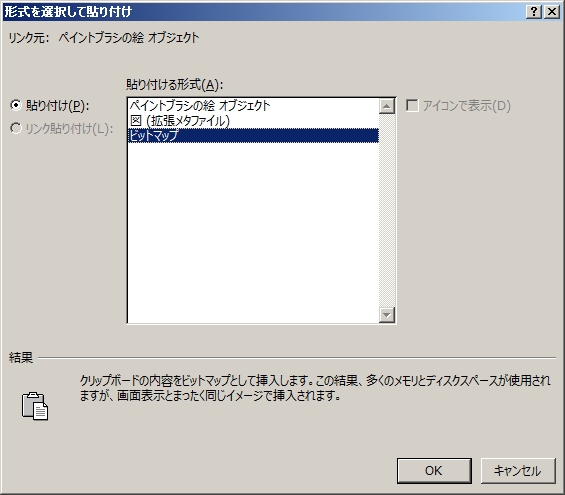
で、任意の場所(今回はD7セル)に貼りつきました。
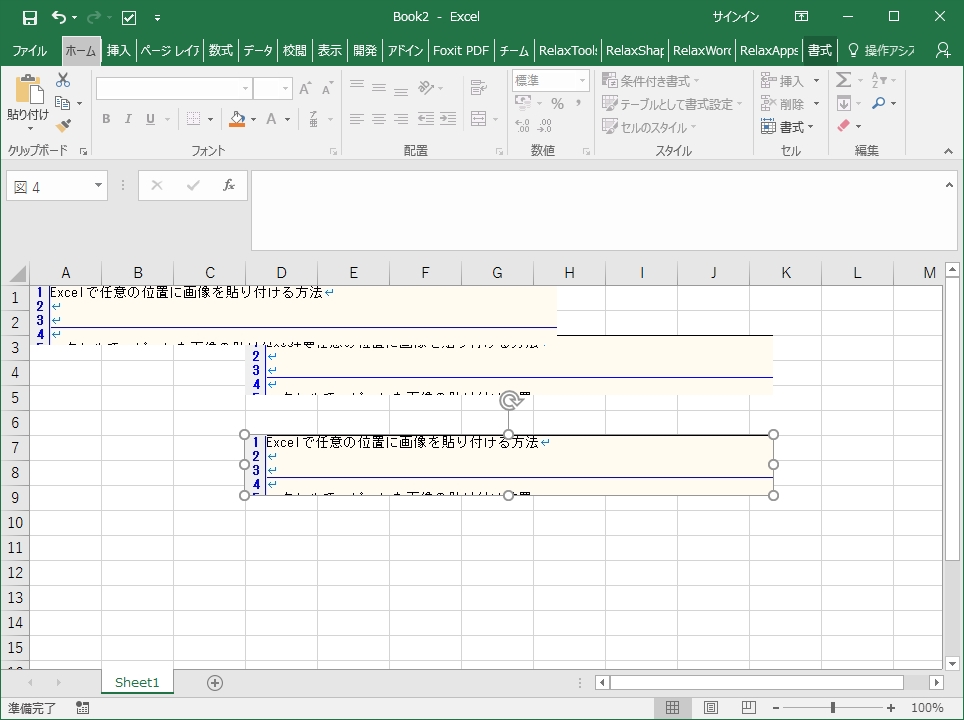
ただ、常にビットマップ〜で張付けるのが画像が多い場合は面倒くさくなったりもする・・・
新しい操作方法を覚えたくないって人は、画像貼付用シートでも用意して、貼付→切り取り→貼付(本来の貼り付けたいシート)ってやるのがベターかもしれない。
参考にしたページ
EXCEL2007で画像がA1に貼り付いてしまう
http://hatoyama.jugem.jp/?eid=100



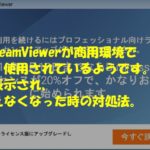



私のやり方
1.貼り付けたいセルを選択しておく(たとえばD7)
2.ペイントで画像コピー
3.Excelで貼り付けたいセルを選択した状態でCtrl+V、
そのままCtrl+X、Ctrl+V
これが今のところ最速
A1に張り付けられるアプリは「Windows標準のペイント」。
キャプチャ系のアプリは任意のセルにそのまま貼り付けられますね。